マネーフォワードを導入して確定申告を終わらせようと思っている個人事業主のは年々、増えています。マネーフォワードの導入を検討している個人事業主のなかには、月額の高さに無料で導入ができないのか検討している人も少なくないはず。

本記事では「マネーフォワードを無料で導入して確定申告を終わらす方法」について解説していきます。これから確定申告を始めようとしている方、マネーフォワードを導入しようと考えている方はぜひ最後まで読んでくださいね!
マネーフォワード|確定申告を無料でする方法は?

マネーフォワードは初月無料のキャンペーンをしているため、1ヶ月間は無料で使うことができます。この無料期間を利用して確定申告を終わらせることがおすすめです。
マネーフォワードでは初月無料で基本的な機能を使用することができ、確定申告の機能も利用できます。無料プランでも一部機能に制限はありますが、一通りの機能を利用することが可能です。
つまりこれらを利用すれば、マネーフォワードを確定申告の時だけ1か月のみ契約して申告書を作成し、確定申告が終わったら無料版に戻すということが可能です。
マネーフォワード|無料で使うための登録方法は?

無料期間で確定申告まで終わらせることができれば費用が発生しません。無料で使うための初期登録について解説していきます。
①初期登録

まずはマネーフォワードのホームページに飛びましょう。ホームページリンクはこちらから飛ぶことができます。
マネーフォワードのホームページに飛びましたら「無料で使ってみる」を選択します。登録に進む前にどんな機能が使えるのかも確認しておきましょう。
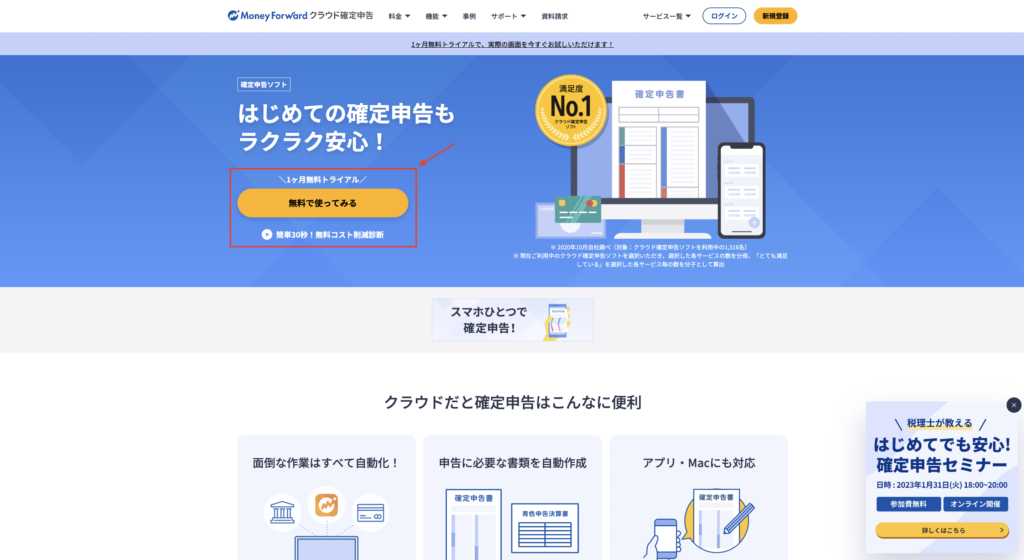
ページが変わり、「メールアドレスの登録」になります。このメールアドレスはマネーフォワードIDにもなりますので忘れないようにしましょう。
過去登録したことのあるメールアドレスは、新規開設ができないので注意しましょう!
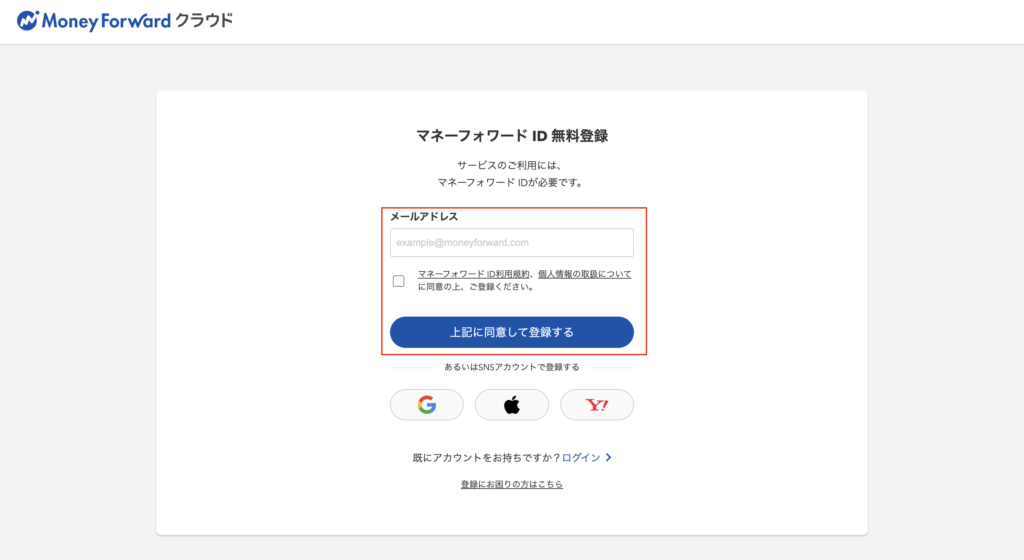
メールアドレスの登録が完了すると、登録したアドレス宛にメールが届きます。メールで届いている「確認コードをコピー」して次の画面に進みましょう。
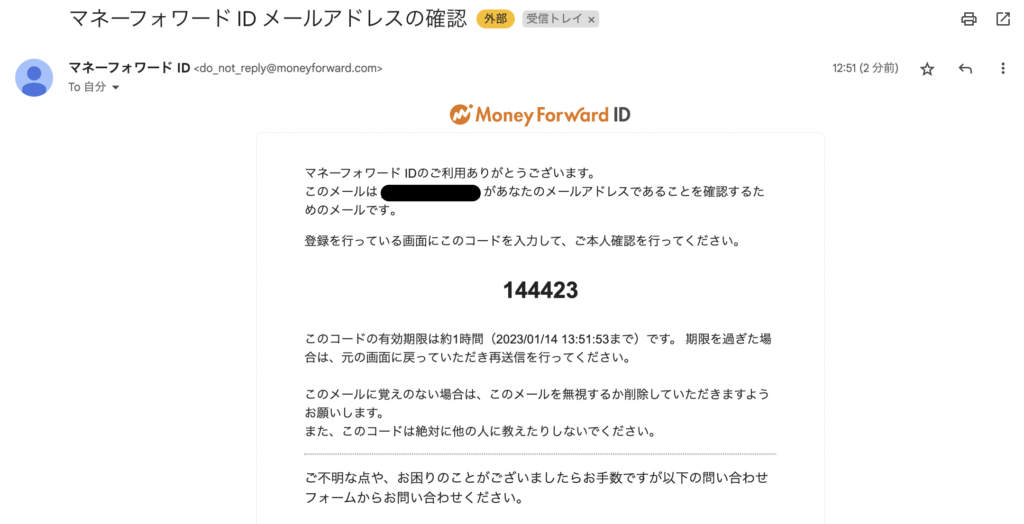
「コピーした確認コードを入力」します。確認コードは有効期限が1時間となっているので、遅くならないように気をつけましょう。
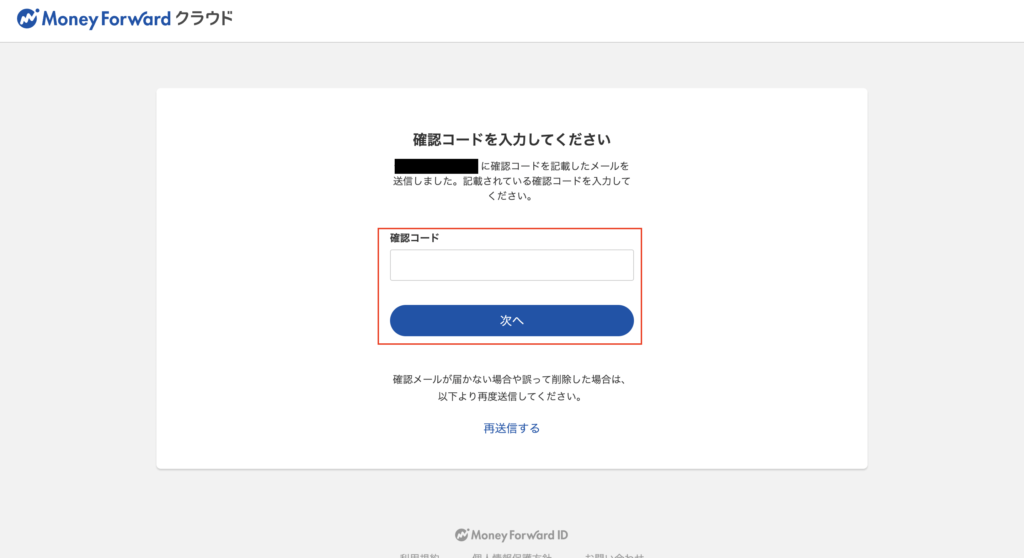
続いてパスワードを設定します。ここまで来ればあと少しです。
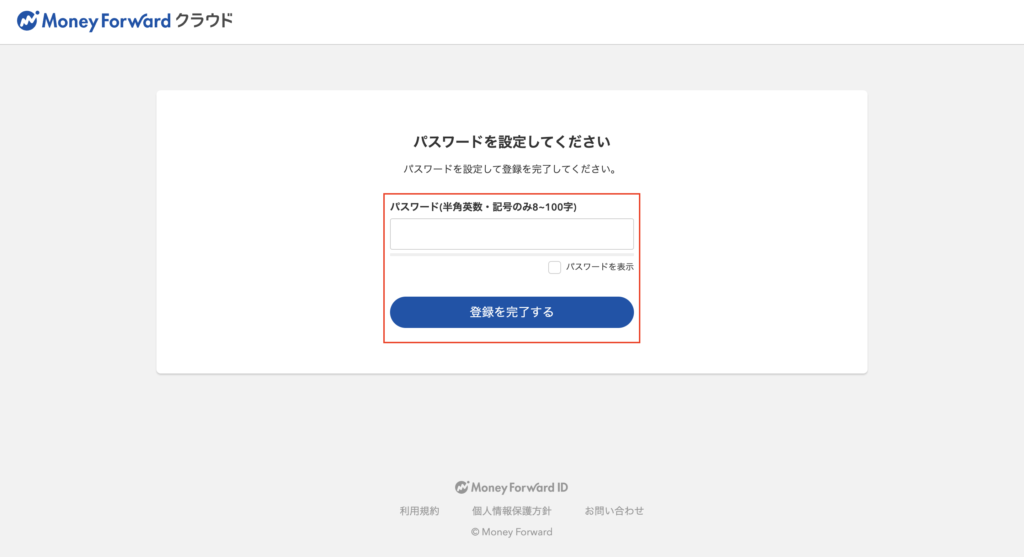
パスワードが登録できましたら、事業情報の設定に移ります。
まず事業者区分を選択して「個人・個人事業主」に画面を切り替えます。選択画面が切り替わりましたら「名前」と「都道府県」を入力しましょう。
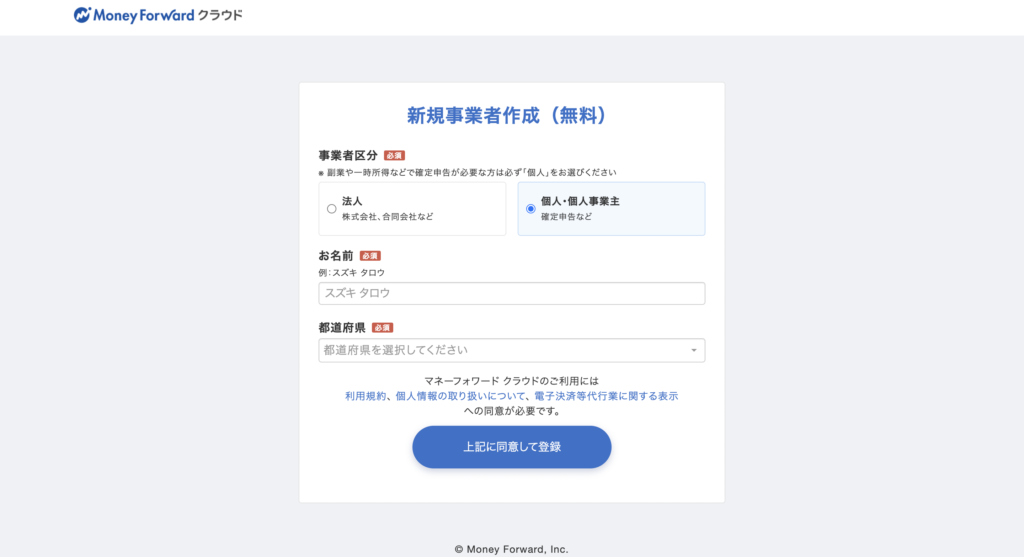
初期登録はこれで最後になります。最後に契約するプランの選択ですが、無料で利用するためには切り替わったページの最下部にある「無料トライアルで利用する」を選択します。
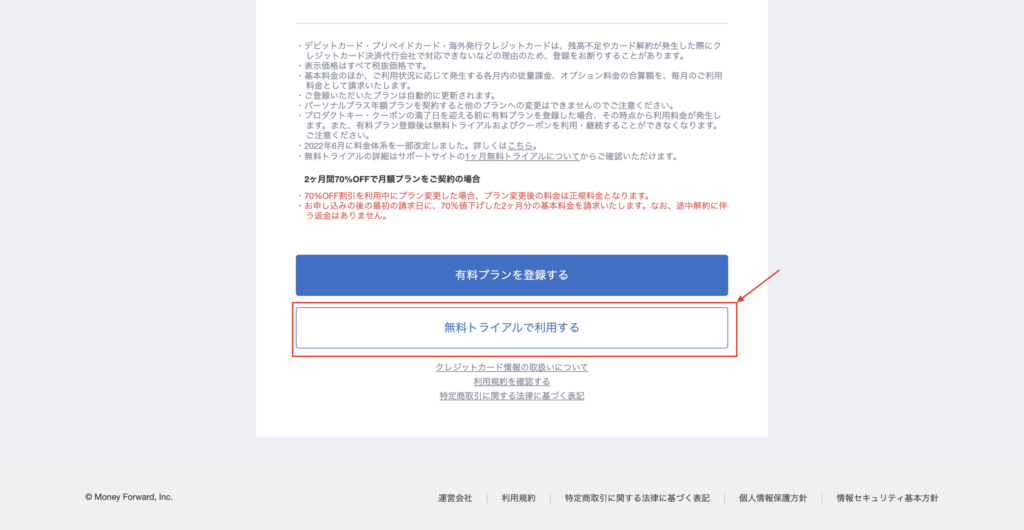
こちらで初期設定は完了となります。ここから無料で確定申告をするための、口座やクレジットカード情報登録に移ります。
②口座・クレジットカード連携
続いて、銀行口座とクレジットカード連携に移ります。
まずは個人事業主向けのサービス内の「確定申告はここから」>>「サービスを使う」を選択します。
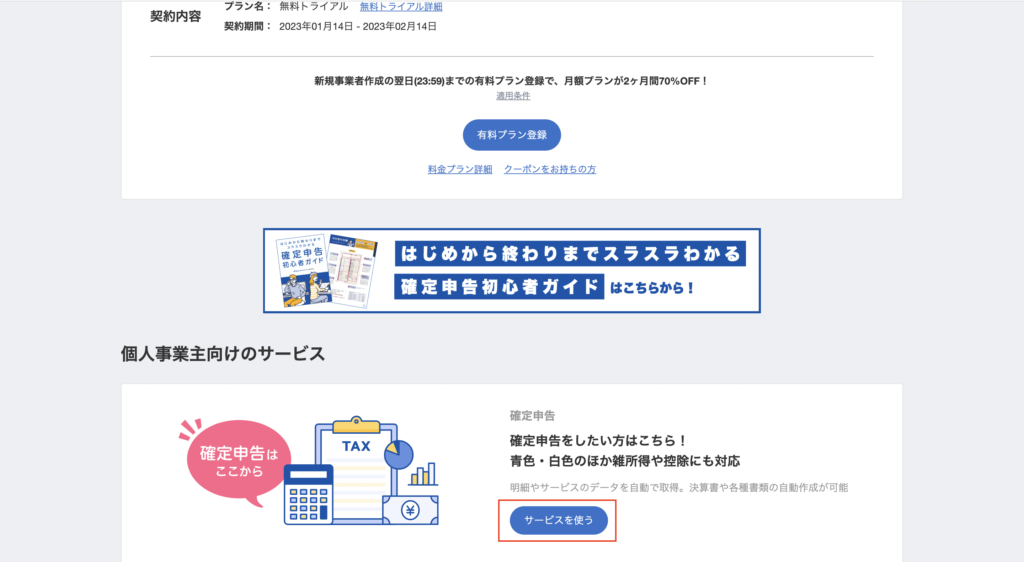
ページが切り替わりましたら「以下に同意して利用を開始する」>「確定申告をする」を選択します。
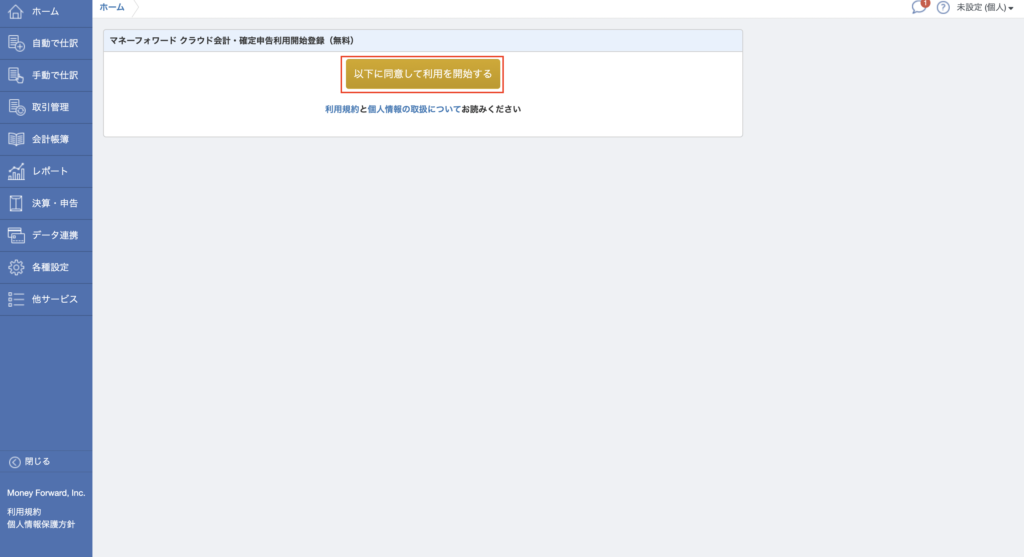
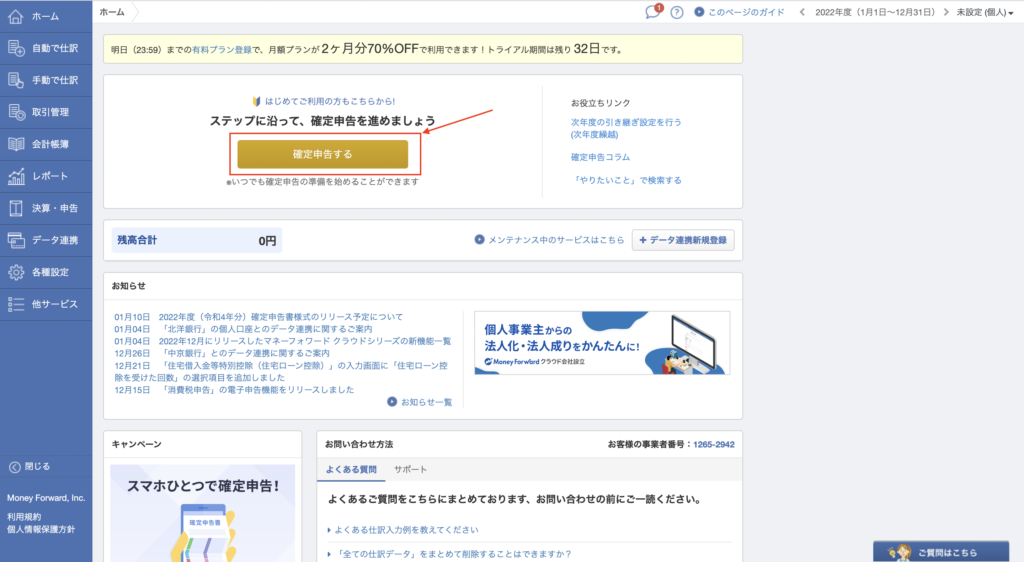
確定申告で申請する所得の種類を選択します。個人事業主1本の方は左、副業でも事業所得として申告を考えている方は左を選択しましょう。
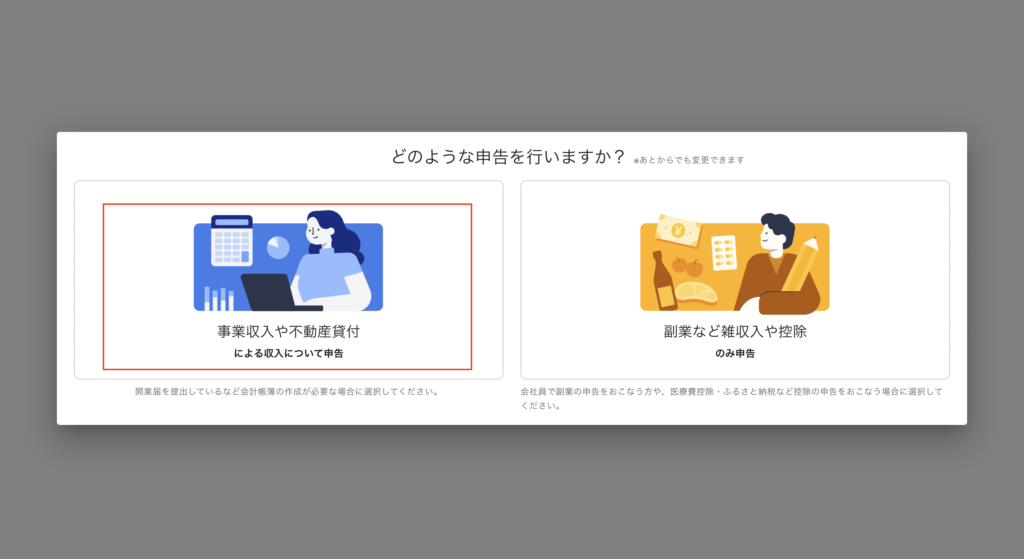
STEP1の「初期設定>>申告情報」を入力します。申告情報の入力が完了したら「仕訳登録方法を選ぶ」から口座やクレジットカード情報を入力しましょう。
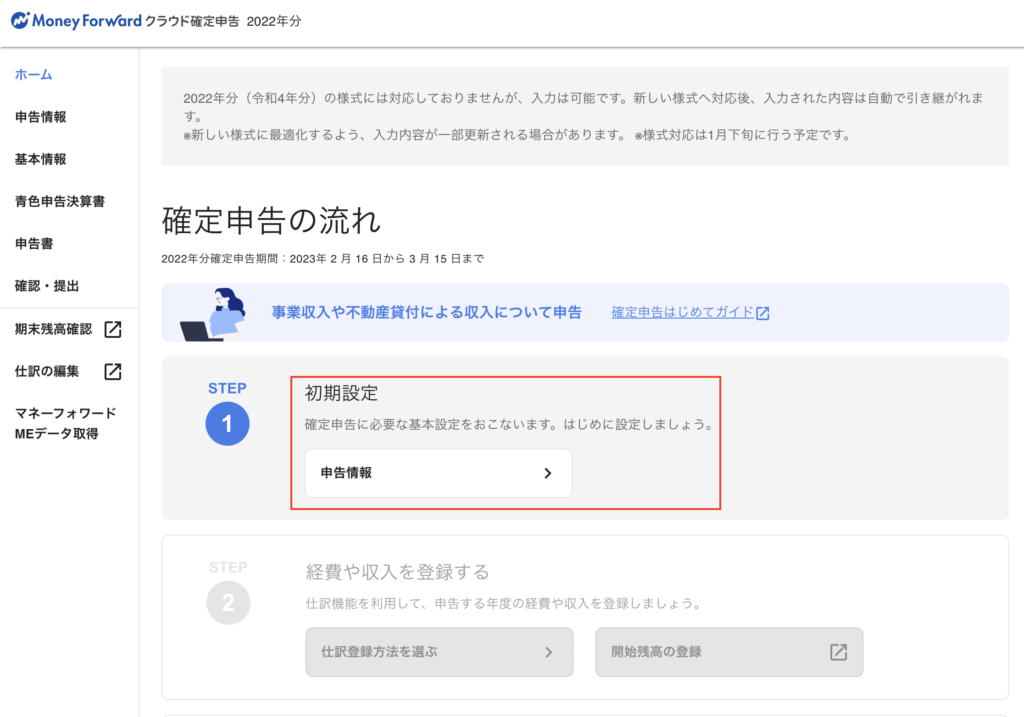
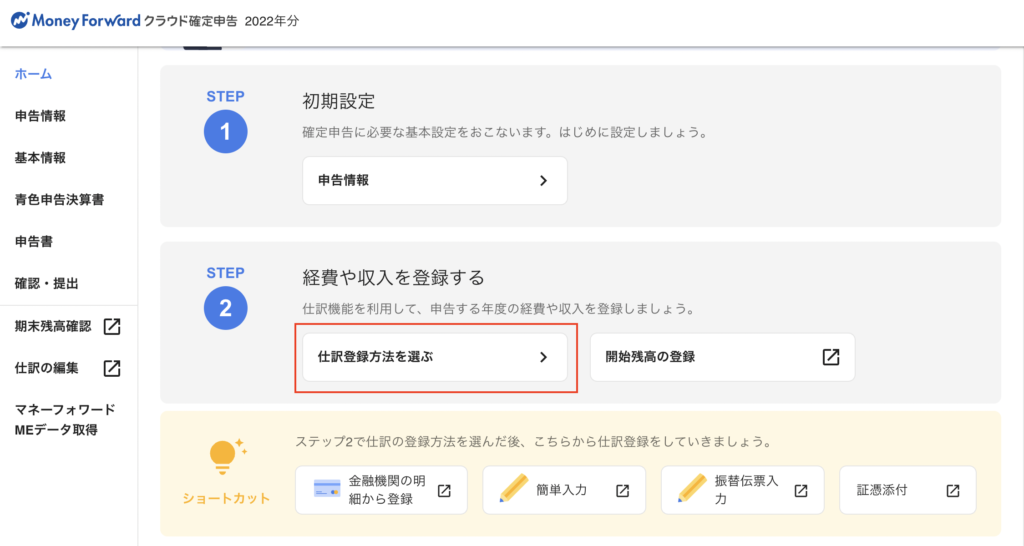
「金融機関と連携」から売上が入金されている口座や使用しているクレジットカードを連携して登録は完了です。
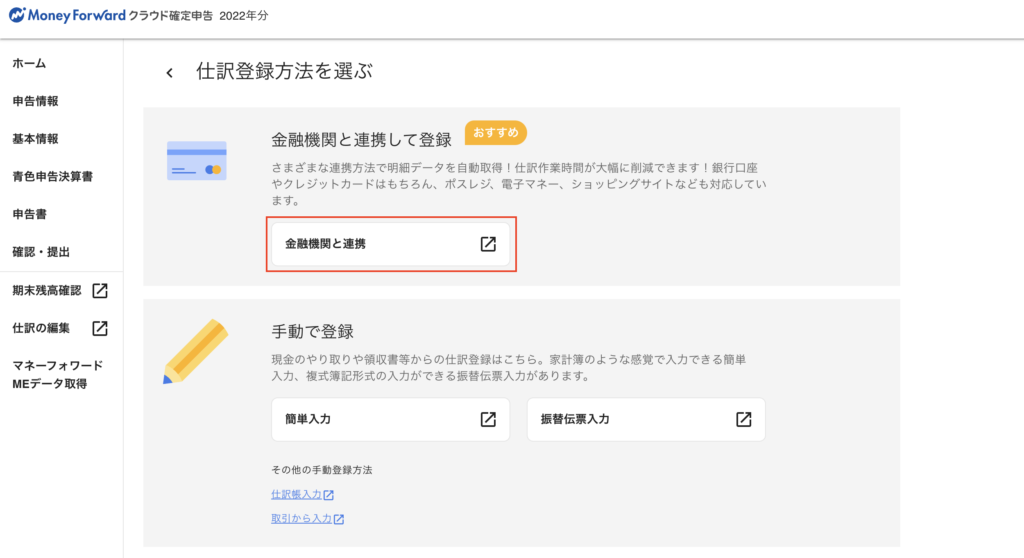
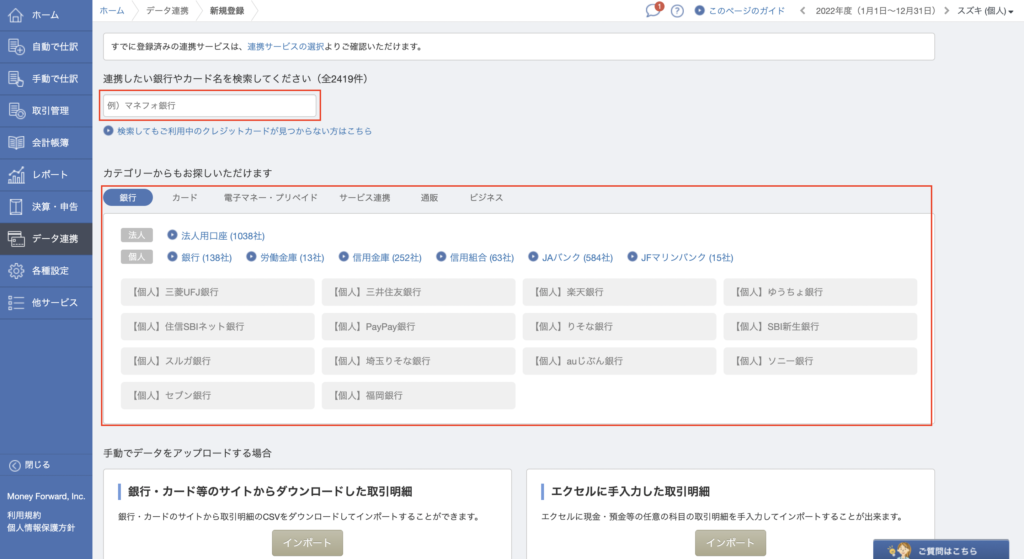
まとめ
本記事ではマネーフォワードで確定申告を無料で行う方法について解説しました。
初月無料キャンペーンを行なっている今がチャンスです。
マネーフォワードで仕訳をする際に最低限知っていてほしい、経費にしない仕訳方法はこちらを読んでくださいね〜!
1ヶ月以上使う予定で、どのプランにするのか悩んでいる方はこの記事もおすすめです!








